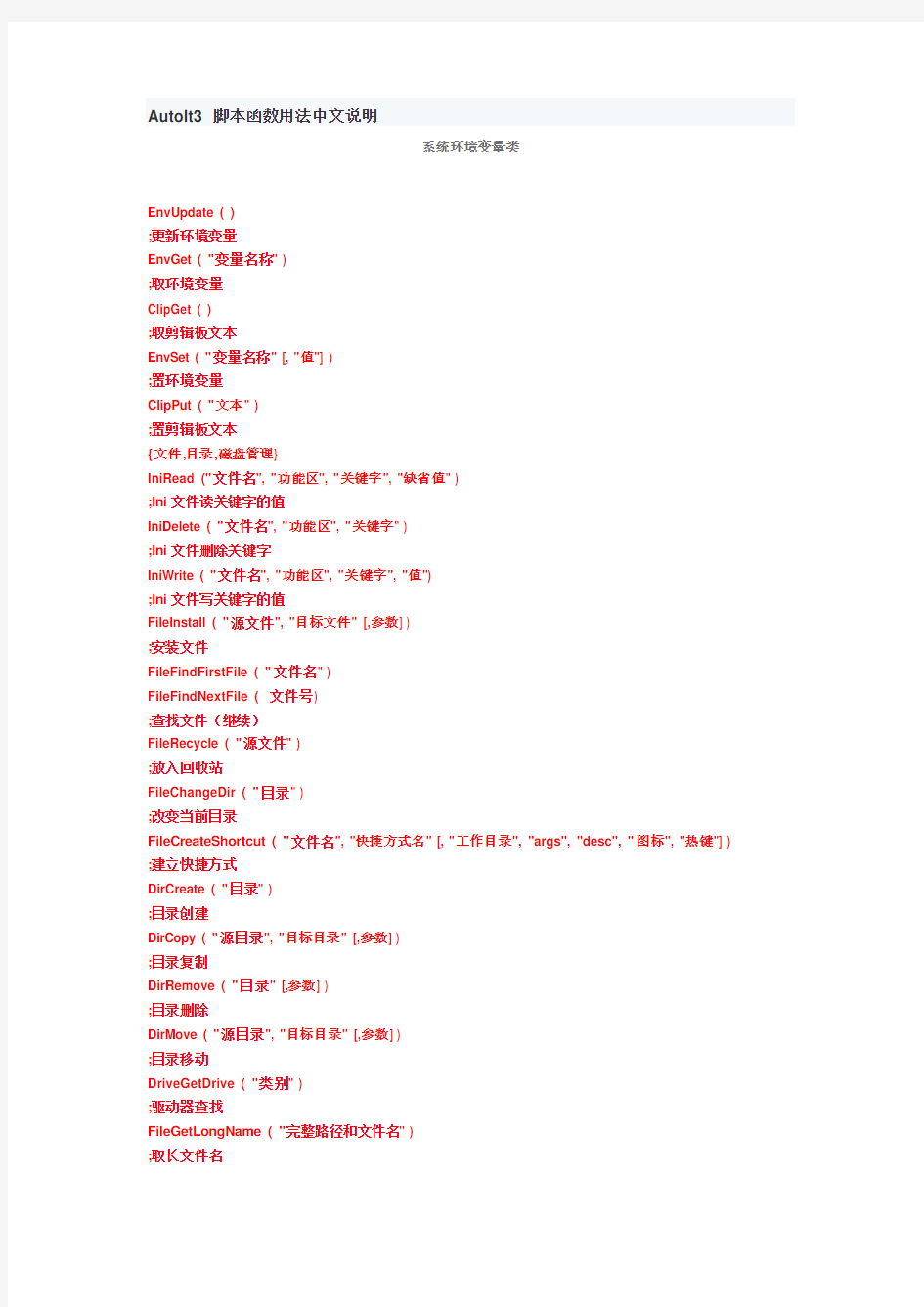
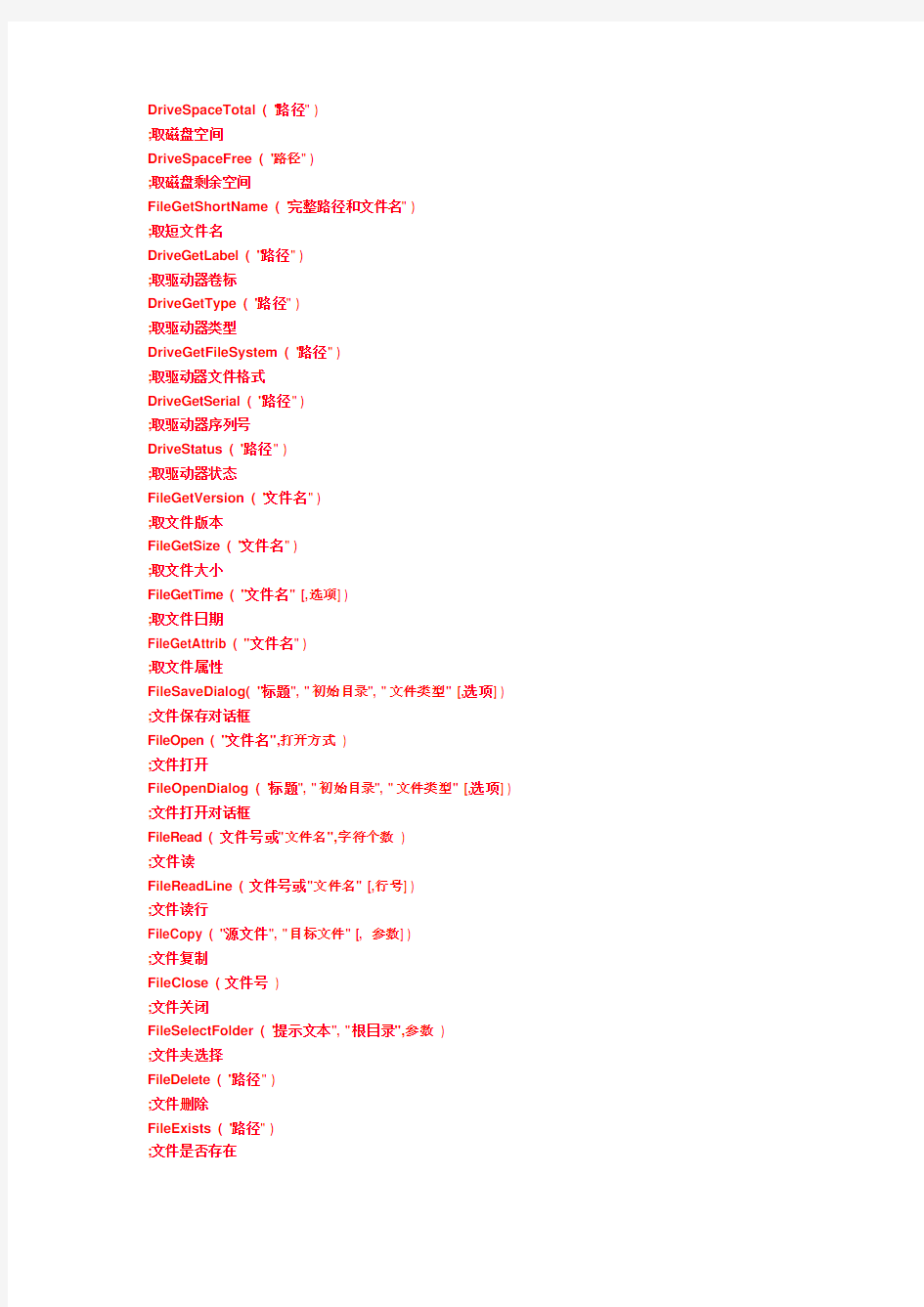
AutoIt3 脚本函数用法中文说明
系统环境变量类
EnvUpdate ( )
;更新环境变量
EnvGet ( "变量名称" )
;取环境变量
ClipGet ( )
;取剪辑板文本
EnvSet ( "变量名称" [, "值"] )
;置环境变量
ClipPut ( "文本" )
;置剪辑板文本
{文件,目录,磁盘管理}
IniRead ("文件名", "功能区", "关键字", "缺省值" )
;Ini文件读关键字的值
IniDelete ( "文件名", "功能区", "关键字" )
;Ini文件删除关键字
IniWrite ( "文件名", "功能区", "关键字", "值")
;Ini文件写关键字的值
FileInstall ( "源文件", "目标文件" [,参数] )
;安装文件
FileFindFirstFile ( "文件名" )
FileFindNextFile ( 文件号)
;查找文件(继续)
FileRecycle ( "源文件" )
;放入回收站
FileChangeDir ( "目录" )
;改变当前目录
FileCreateShortcut ( "文件名", "快捷方式名" [, "工作目录", "args", "desc", "图标", "热键"] ) ;建立快捷方式
DirCreate ( "目录" )
;目录创建
DirCopy ( "源目录", "目标目录" [,参数] )
;目录复制
DirRemove ( "目录" [,参数] )
;目录删除
DirMove ( "源目录", "目标目录" [,参数] )
;目录移动
DriveGetDrive ( "类别" )
;驱动器查找
FileGetLongName ( "完整路径和文件名" )
;取长文件名
DriveSpaceTotal ( "路径" )
;取磁盘空间
DriveSpaceFree ( "路径" )
;取磁盘剩余空间
FileGetShortName ( "完整路径和文件名" )
;取短文件名
DriveGetLabel ( "路径" )
;取驱动器卷标
DriveGetType ( "路径" )
;取驱动器类型
DriveGetFileSystem ( "路径" )
;取驱动器文件格式
DriveGetSerial ( "路径" )
;取驱动器序列号
DriveStatus ( "路径" )
;取驱动器状态
FileGetVersion ( "文件名" )
;取文件版本
FileGetSize ( "文件名" )
;取文件大小
FileGetTime ( "文件名" [,选项] )
;取文件日期
FileGetAttrib ( "文件名" )
;取文件属性
FileSaveDialog( "标题", "初始目录", "文件类型" [,选项] ) ;文件保存对话框
FileOpen ( "文件名",打开方式)
;文件打开
FileOpenDialog ( "标题", "初始目录", "文件类型" [,选项] ) ;文件打开对话框
FileRead ( 文件号或"文件名",字符个数)
;文件读
FileReadLine ( 文件号或"文件名" [,行号] )
;文件读行
FileCopy ( "源文件", "目标文件" [, 参数] )
;文件复制
FileClose ( 文件号)
;文件关闭
FileSelectFolder ( "提示文本", "根目录",参数)
;文件夹选择
FileDelete ( "路径" )
;文件删除
FileExists ( "路径" )
;文件是否存在
FileWrite ( 文件号或"文件名" , "内容" )
;文件写
FileWriteLine ( 文件号或"文件名" , "内容")
;文件写行
FileMove ( "源文件", "目标文件" [,参数] )
;文件移动
DriveSetLabel ( "路径", "卷标名" )
;置驱动器卷标
FileSetTime ( "文件", "日期", 选项[,参数] )
;置文件日期
FileSetAttrib ( "文件", "+-RASHNOT" [,参数] )
;置文件属性
键盘控制类
Send ( "按键" [,参数] )
;发送
HotKeySet ( "热键" [, "自定义功能函数"] )
;置热键
{鼠标控制}
MouseGetCursor ( )
;取鼠标指针类型
MouseGetPos ( )
;取鼠标坐标
MouseDown ( "按键" )
;鼠标按下
MouseClickDrag ( "按键", 第一点横坐标, 第一点纵坐标, 第二点横坐标, 第二点纵坐标[,速度] ) ;鼠标按住拖动
MouseClick ( "按键" [,横坐标,纵坐标[,次数[,速度]]] )
;鼠标点击
MouseUp ( "按键" )
;鼠标放开
MouseMove ( 横坐标,纵坐标[,速度] )
;鼠标移动
{数学函数}
Exp ( n )
;e的n次平方
BitNOT ( 数值)
;非运算
BitOR ( 值1,值2 )
;或运算
Log ( 数字或数学表达式)
;取对数
ACos (数字或数学表达式)
;取反余弦
ATan ( 数字或数学表达式)
;取反正切
ASin ( 数字或数学表达式)
;取反正弦
Abs (数字或数学表达式)
;取绝对值
Mod ( 值1,值2 )
;取模数
Sqrt ( 数字或数学表达式)
;取平方根
Random ( [[最小值,]最大值] )
;取随机数
Cos (数字或数学表达式)
;取余弦
Tan ( 数字或数学表达式)
;取正切
Sin ( 数字或数学表达式)
;取正弦
Round (数字或数学表达式[,小数点后保留位数] )
;四舍五入
BitXOR ( 值1,值2 )
;位或运算
BitShift ( 值,移动数)
;位移运算
BitAND ( 值1,值2 )
;与运算
{信息框,对话框}
ProgressOn ( "标题", "主文本" [, "子文本" [, 横坐标[, 纵坐标[,选项]]]] )
;打开进度条窗口
ProgressOff ( )
;关闭进度条窗口
SplashOff ( )
;关闭置顶窗口
ProgressSet ( 进度值[, "子文本" [, "主文本"]] )
;进度设置
InputBox ( "标题", "提示" [, "缺省文本" [, "密码符号" [,宽度,高度[,左边,右边[,等待时间]]]]] )
;输入框
MsgBox ( 按钮参数, "标题", "信息文本" [,等待时间] )
;信息框
SplashImageOn ( "标题", "图像文件名" [,宽度[,高度[,横坐标[,纵坐标[,选项]]]]] )
;置顶图像窗口
SplashTextOn ( "标题","文本"[,宽度[,高度[,横坐标[,纵坐标[,选项[,"字体名称"[,"字体大小"[,"字体重量"]]]]]]]] )
;置顶文本窗口
ToolTip ( "提示文本" [,横坐标,纵坐标] )
;置提示文本
TrayTip ( "标题", "提示文本", 等待时间[,图标选项] )
;置托盘气泡提示(2000/xp)
{系统函数}
SoundPlay ( "文件名" [,等待方式] )
;播放声音
Call ( "自定义功能函数" )
;调用自定义功能函数
CDTray ( "盘符", "开关命令" )
;光驱开关
AdlibEnable ( "自定义功能函数" [,间隔时间] )
;激活意外窗口处理
TimerStop ( 时间标志)
;计时结束
TimerStart ( )
;计时开始
Exit (0)
;结束
AdlibDisable ( )
;禁止意外窗口处理
BlockInput ( 参数)
;禁止用户输入
Break ( 参数)
;禁止用户退出
MemGetStats ( )
;取内存状态
AutoItWinGetTitle ( )
;取系统窗口标题
PixelGetRGB(横坐标,纵坐标)
;取像素点RGB三色
PixelGetColor ( 横坐标, 纵坐标)
;取像素点颜色
PixelSearch ( 左边, 顶边, 右边, 底边, 颜色值[, shade-variation] [,间隔像素数]] ) ;搜索颜色
URLDownloadToFile ( "连接地址及文件名", "存储到的文件名" )
;下载文件
SetError ( 值)
;置变量@error
AutoItWinSetTitle ( "新标题" )
;置系统窗口标题
SoundSetWaveVolume ( 音量大小)
;置音量
ProcessWait ( "进程" [,等待时间] )
;等待进程存在
ProcessWaitClose ("进程" [,等待时间] )
;等待进程关闭
ProcessClose ( "进程" )
;关闭进程
Shutdown ( 关机方式)
;关机
ProcessExists ( "进程" )
;进程是否存在
Sleep ( 时间)
;睡眠/暂停运行
RunAsSet ( ["用户名", "domain", "密码"] )
;以别人身份登录运行
RunWait(@ComSpec & " /c " & 'DOS命令行', "",参数) ;运行DOS命令
RunWait ( "文件名" [, "工作目录" [, 参数]] )
;运行并等待结束
Run ( "文件名" [, "工作目录" [,参数]] )
;运行程序
注册表管理类
RegRead ( "键路径", "键名" )
;读键值
RegDelete ( "键路径" [, "键名"] )
;删除键
RegWrite ( "键路径", "键名", "类型", 值)
;写键值
{字符串管理}
StringFormat ( "格式", $var1 [, ... $var32] )
;格式化字符串
StringLen ( "字符串" )
;取长度
StringRight ( "字符串",字符数)
;取右边
StringMid ( "字符串",开始位置,字符数)
;取中间
StringLeft ( "字符串",字符数)
;取左边
StringStripCR ( "字符串" )
;删除回车符
StringStripWS ( "字符串",参数)
StringTrimRight ( "字符串",字符数)
;删除右边
StringTrimLeft ( "字符串",字符数)
;删除左边
StringIsASCII ( "字符串" )
;是否为ASCII
StringIsDigit ( "字符串" )
;是否为阿拉伯数字
StringIsUpper ( "字符串" )
;是否为大写
StringIsFloat ( "字符串" )
;是否为浮点小数
StringIsSpace ( "字符串" )
;是否为空
StringIsXDigit ( "字符串" )
;是否为十六进制字符
StringIsAlNum ( "字符串" )
;是否为数字
StringIsLower ( "string" )
;是否为小写
StringIsInt ( "字符串" )
;是否为整数
StringIsAlpha ( "字符串" )
;是否为字母
StringAddCR ( "字符串" )
;添加换行符
StringReplace ( "字符串", "查找的字符串", "替换后的字符串" [,数量[,区分大小写]] ) ;文本替换
StringUpper ( "字符串" )
;转换为大写
StringLower ( "字符串" )
;转换为小写
StringInStr ( "字符串", "字符" [,大小写] )
;字符包含
StringSplit ( "字符串", "参考符" )
;字符串分离
{变量与转换函数}
IsDeclared ( 变量)
;变量是否被声明
Asc ( "字符" )
;取Asc码
Eval ( 变量或表达式)
;取变量值
UBound ( 数组名[,维数] )
;取数组大小
Int ( 小数或表达式)
;取整
Chr ( ASC码)
;取字符
IsAdmin ( )
;是否为管理员
IsNumber ( 变量)
;是否为数字
IsArray ( 变量)
;是否为数组
IsFloat ( 变量或数值)
;是否为小数
IsInt ( 变量或数值)
;是否为整数
IsString ( 变量)
;是否为字符
Dec ( "十六进制" )
;转换为十进制
Hex ( 十进制数, 长度)
;转换为十六进制
Number ( 表达式)
;转换为数字
String ( 表达式)
;转换为字符
窗口管理类
WinExists ( "标题" [, "文字"] )
;窗口是否存在
WinActive ( "标题" [, "文字"] )
;窗口是否激活
WinSetOnTop ( "标题", "文字", 参数)
;窗口置顶
WinWait ( "标题" [, "文字" [,等待时间]] )
;等待窗口出现
WinWaitClose ( "标题" [, "文字" [,等待时间]] )
;等待窗口关闭
WinWaitActive ( "标题" [, "文字" [,等待时间]] )
;等待窗口激活
WinWaitNotActive ( "标题" [, "文字" [,等待时间]] )
;等待窗口取消激活状态
WinMenuSelectItem ( "标题","文字","菜单项1" [,"菜单项2" [,"菜单项3"……]] )
;调用菜单
WinClose ( "标题" [, "文字"] )
;关闭窗口
WinMinimizeAllUndo ( )
;恢复“全部最小化”的窗口
WinActivate ( "标题" [, "文字"] )
;激活窗口
WinKill ( "标题" [, "文字"] )
;强制关闭窗口
WinGetTitle ( "标题" [, "文字"] )
;取窗口标题
WinGetHandle ( "标题" [, "文字"] )
;取窗口句柄
WinGetClientSize ( "标题" [, "文字"] )
;取窗口客户区大小
WinGetClassList ( "标题" [, "文字"] )
;取窗口类列表
WinGetText ( "标题" [, "文字"] )
;取窗口文字
WinGetCaretPos ( )
;取窗口中控件坐标
WinGetState ( "标题" [, "文字"] )
;取窗口状态
WinGetPos ( "标题" [, "文字"] )
;取窗口坐标
WinMinimizeAll ( )
;全部最小化
WinMove ( "标题", "文字",横坐标,纵坐标[,宽度[,高度]] )
;移动窗口
WinSetTitle ( "标题", "文字", "新标题" )
;置窗口标题
WinSetState ( "标题", "文字" ,参数)
;置窗口状态
{控制管理}
ControlCommand ( "窗口标题", "窗口文字", "控件类名称", "命令", "选项" ) ;发送控制命令
ControlSend ( "窗口标题", "窗口文字", "控件类名称", "文本" [,参数] )
;发送文本到控件
ControlDisable ( "窗口标题", "窗口文字", "控件类名称" )
;禁止控件
ControlGetFocus ( "窗口标题" [, "窗口文字"] )
;取焦点控件的类名称
ControlGetPos ( "窗口标题", "窗口文字", "控件类名称" )
;取控件位置
ControlGetText ( "窗口标题", "窗口文字", "控件类名称" )
;取控件文字
StatusbarGetText ( "窗口标题" [, "窗口文字" [, 状态栏部分]] )
;取状态栏文本
ControlSetText ( "窗口标题", "窗口文字", "控件类名称","新文本" )
;设置控件文本
ControlClick ( "窗口标题", "窗口文字", "控件类名称" [,鼠标按键] [,点击次数]] )
;鼠标点击控件
ControlShow ("窗口标题", "窗口文字", "控件类名称")
;显示控件
ControlMove ( "窗口标题", "窗口文字", "控件类名称",横坐标,纵坐标[,宽度[,高度]] ) ;移动控件
ControlHide ("窗口标题", "窗口文字", "控件类名称")
;隐藏控件
ControlEnable ( "窗口标题", "窗口文字", "控件类名称" )
;允许控进
ControlFocus ( "窗口标题", "窗口文字", "控件类名称" )
;置焦点
系统设置类
AutoItSetOption ( "MustDeclareVars",参数)
;变量是否预先声明
AutoItSetOption ( "WinTitleMatchMode",参数)
;标题匹配方式
AutoItSetOption ( "WinWaitDelay",参数)
;窗口等待延迟
AutoItSetOption ( "SendAttachMode",参数)
;发送跟随模式
AutoItSetOption ( "SendKeyDelay",参数)
;发送延迟
AutoItSetOption ( "CaretCoordMode",参数)
;符号坐标匹配方式
AutoItSetOption ( "SendCapslockMode",参数)
;恢复大小写状态
AutoItSetOption ( "WinDetectHiddenText",参数)
;检测隐藏文字
AutoItSetOption ( "WinSearchChildren",参数)
;检测子窗口
AutoItSetOption ( "SendKeyDownDelay",参数)
;键盘按下延迟
AutoItSetOption ( "MouseClickDownDelay",参数)
;鼠标按下延迟
AutoItSetOption ( "MouseClickDelay",参数)
;鼠标单击延迟
AutoItSetOption ( "MouseClickDragDelay",参数)
;鼠标拖动延迟
AutoItSetOption ( "MouseCoordMode",参数)
;鼠标坐标匹配方式
AutoItSetOption ( "ExpandEnvStrings",参数)
;特殊符号扩展
AutoItSetOption ( "TrayIconDebug",参数)
;托盘代码提示
AutoItSetOption ( "WinTextMatchMode",参数)
;文字匹配方式
AutoItSetOption ( "PixelCoordMode",参数)
;像素点坐标匹配方式
AutoItSetOption ( "TrayIconHide",参数)
;隐藏托盘
AutoItSetOption ( "RunErrorsFatal",参数)
;遇错终止
GUISetOnEvent
为指定控件的点击行为定义一个用户函数。
GUISetOnEvent ( 事件ID, "函数名" [, 窗口句柄] )
参数
返回值
成功:返回值为1。
失败:返回值为0。
注意
OnEvent 函数仅当选项GUIOnEventMode 的值为1时才能被调用,而在此模式下GUIGetMsg 将完全无效。
事件ID 表
事件Id解释
$GUI_EVENT_CLOSE 对话框(窗口)正被关闭(相关按钮被点击或系统菜单项被选中)$GUI_EVENT_MINIMIZE 对话框(窗口)被最小化(窗口标题栏上的最小化按钮被点击)$GUI_EVENT_RESTORE 对话框(窗口)被还原(任务栏图标被点击)
$GUI_EVENT_MAXIMIZE 对话框(窗口)被最大化(窗口标题栏上的最大化按钮被点击)
$GUI_EVENT_MOUSEMOVE 鼠标指针移动
$GUI_EVENT_PRIMARYDOWN鼠标的主要按钮被按下
$GUI_EVENT_PRIMARYUP 鼠标的主要按钮被松开
$GUI_EVENT_SECONDARYDOWN 鼠标的次要按钮被按下
$GUI_EVENT_SECONDARYUP 鼠标的次要按钮被松开
相关
GUIOnEventMode(选项), GUICtrlSetOnEvent
示例
#include
Opt("GUICoordMode",2)
Opt("GUIResizeMode", 1)
Opt("GUIOnEventMode", 1)
$parent1 = GUICreate("Parent1")
GUISetOnEvent($GUI_EVENT_CLOSE, "SpecialEvents")
GUISetOnEvent($GUI_EVENT_MINIMIZE, "SpecialEvents")
GUISetOnEvent($GUI_EVENT_RESTORE, "SpecialEvents")
$ok1 = GUICtrlCreateButton ("OK", 10, 30, 50)
GUICtrlSetOnEvent(-1, "OKPressed")
$cancel1 = GUICtrlCreateButton ( "Cancel", 0, -1)
GUICtrlSetOnEvent(-1, "CancelPressed")
GUISetState(@SW_SHOW)
; 闲置
While 1
Sleep(10)
Wend
; END
Func OKPressed()
MsgBox(0, "OK 按钮被按下", "ID=" & @GUI_CTRLID & " WinHandle=" & @GUI_WINHANDLE & "
CtrlHandle=" & @GUI_CTRLHANDLE)
EndFunc
Func CancelPressed()
MsgBox(0, "Cancel 按钮被按下", "ID=" & @GUI_CTRLID & " WinHandle=" & @GUI_WINHANDLE & " CtrlHandle=" & @GUI_CTRLHANDLE)
EndFunc
Func SpecialEvents()
Select
Case @GUI_CTRLID = $GUI_EVENT_CLOSE
MsgBox(0, "关闭按钮被按下", "ID=" & @GUI_CTRLID & " WinHandle=" & @GUI_WINHANDLE) Exit
Case @GUI_CTRLID = $GUI_EVENT_MINIMIZE
MsgBox(0, "窗口被最小化", "ID=" & @GUI_CTRLID & " WinHandle=" & @GUI_WINHANDLE)
Case @GUI_CTRLID = $GUI_EVENT_RESTORE
MsgBox(0, "窗口被还原", "ID=" & @GUI_CTRLID & " WinHandle=" & @GUI_WINHANDLE)
EndSelect
EndFunc
@miniknife2017-09-21 16:38字数 29341阅读 111853 TSLib 触动精灵基础扩展库使用手册开发手册 Windows 平台按Ctrl + F 打开快捷搜索 Mac 平台按command + F 打开快捷搜索 ※右侧文本列表可以找到全部手册 目录 TSLib 触动精灵基础扩展库使用手册 o目录 o简介 o学习前的准备 ?越狱及root 常识 ?Lua 基础简明教程
?脚本开发取色技巧 ?小白学触动零基础视频教程 o触动精灵开发者指南 ?触动产品功能对比 ?如何查看更多文档 o函数扩展库下载 ?使用须知 ?函数:TSVersions 获取扩展库版本号o点击滑动类 ?函数:tap 点击 ?函数:randomTap 随机点击 ?函数:moveTo 滑动 ?函数:moveTowards 角度滑动 ?函数:moveZoomOut 捏合 ?函数:moveZoomIn 放大滑动 ?函数:moveCircleCenter 圆心滑动 ?函数:moveCirclePonits 圆弧滑动 o颜色判断类 ?函数:intToRgb 十六进制转RGB ?函数:rgbToInt RGB 转十六进制 ?函数:isColor 单点比色 ?函数:multiColor 多点比色
?函数:multiColTap 多点比色点击 ?函数:findMultiColorInRegionFuzzyByTable 点阵找色o开发调试类 ?函数:log 日志 o文件操作类 ?函数:isFileExist 判断文件 ?函数:readFile 读文件返回表 ?函数:readFileString 读文件返回字符串 ?函数:writeFile 保存表到文件 ?函数:writeFileString 保存字符串到文件 ?函数:delFile 删除文件 o应用信息类 ?函数:getAppName 获取应用名称 ?函数:getUserApp 获取已安装ipa 应用列表 o数据操作类 ?函数:strSplit 分割字符串 ?函数:httpGet 获取网页数据 ?函数:httpPost 提交网页数据 ?函数:getNetIP 获取外网IP ?函数:inputStr 输入字符串 ?函数:getStrNum 获取字符串数 ?函数:getRndNum 获取随机数
电子营业执照由上海市工商行政管理局颁发。它作为企业在互联网上的身份标识,为企业上网办事(如:“网上年检”等)提供安全服务。因此,用户应予妥善保存。初次使用电子营业执照时,请先安装驱动程序,并使用驱动光盘内电子营业执照密码修改工具更改初始密码,初始密码为123456。 电子营业执照驱动安装说明 一.驱动程序安装 1、用户用鼠标双击打开安装文件:Setup.exe,进行电子营业执照驱动程序安装,将出现如下欢迎画面: 2、单击“下一步”选择目的安装地址;
3、用户单击“下一步”,创建快捷方式文件夹,单击“取消”,则取消驱动程序安装; 4、单击“下一步”,准备驱动程序安装;
5.单击“下一步”继续安装文件,画面如下; 6.确认是否将证书添加到根存储区中,单击“是”,添加证书,该证书将作为用户信任证书导入到系统证书库,请单击“是”继续安装。
7.若在此次安装前系统已经安装过本驱动程序,则在本次安装时需先删除原有证书,界面如下图,请单击“是”删除原有证书; 8.用户单击“是”,重新将证书添加到根存储区中;
9.电子营业执照驱动程序安装完成,并出现如下界面,单击“完成”,退出安装程序。 二.驱动程序卸载 1.用户进入「开始」菜单,选择程序\电子营业执照驱动程序,单击“卸载电子营业执照驱动程序”;或进入“控制面版”中的“添加或删除程序”,选中电子营业执照驱动程序,单击“更改/删除”按钮,出现如下确认对话框,单击“是”继续卸载,“否”取消卸载。 2.确认将证书从根证书中删除,单击“是”删除证书。
3.卸载程序,出现如下画面,卸载完成后单击“关闭”。完成卸载。
EXCEL 函 数 用 法
1.ABS 用途:返回某一参数的绝对值。 语法:ABS(number) 参数:number 是需要计算其绝对值的一个实数。 实例:如果A1=-16,则公式“=ABS(A1)”返回16。 2.ACOS 用途:返回以弧度表示的参数的反余弦值,范围是0~π。 语法:ACOS(number) 参数:number 是某一角度的余弦值,大小在-1~1 之间。 实例:如果A1=0.5,则公式“=ACOS(A1)”返回1.047197551(即π/3 弧度,也就是600);而公式“=ACOS(-0.5)*180/PI()”返回120°。 3.ACOSH 用途:返回参数的反双曲余弦值。 语法:ACOSH(number) 参数:number 必须大于或等于1。 实例:公式“=ACOSH(1)”的计算结果等于0;“=ACOSH(10)”的计算结果等于2.993223。 4.ASIN 用途:返回参数的反正弦值。 语法:ASIN(number) 参数:Number 为某一角度的正弦值,其大小介于-1~1之间。 实例:如果A1=-0.5,则公式“=ASIN(A1)”返回-0.5236(-π/6 弧度);而公式“=ASIN(A1)*180/PI()”返回-300。 5.ASINH 用途:返回参数的反双曲正弦值。 语法:ASINH(number) 参数:number 为任意实数。 实例:公式“=ASINH(-2.5)”返回-1.64723;“=ASINH(10)”返回2.998223。 6.ATAN 用途:返回参数的反正切值。返回的数值以弧度表示,大小在-π/2~π/2 之间。 语法:A TAN(number) 参数:number 为某一角度的正切值。如果要用度表示返回的反正切值,需将结果乘以180/PI()。 实例:公式“=ATAN(1)”返回0.785398(π/4 弧度);=ATAN(1)*180/PI()返回450。 7.ATAN2 用途:返回直角坐标系中给定X 及Y 的反正切值。它等于X 轴与过原点和给定点(x_num,y_num)的直线之间的夹角,并介于-π~π之间(以弧度表示,不包括-π)。 语法:A TAN2(x_num,y_num) 参数:X_num 为给定点的X 坐标,Y_num 为给定点的Y 坐标。 实例:公式“=ATAN2(1,1)”返回0.785398(即π/4 弧度);=ATAN2(-1,-1)返回-2.35619(-3π/4 弧度);=ATAN2(-1,-1)*180/PI()返回-1350。 8.ATANH 用途:返回参数的反双曲正切值,参数必须在-1~1 之间(不包括-1 和1)。 语法:A TANH(number) 参数:number 是-1
C++函数大全 2010-04-10 10:11 数学函数,所在函数库为math.h、stdlib.h、string.h、float.h int abs(int i) 返回整型参数i的绝对值 double cabs(struct complex znum) 返回复数znum的绝对值 double fabs(double x) 返回双精度参数x的绝对值 long labs(long n) 返回长整型参数n的绝对值 double exp(double x) 返回指数函数ex的值 double frexp(double value,int *eptr) 返回value=x*2n中x的值,n存贮在eptr中 double ldexp(double value,int exp); 返回value*2exp的值 double log(double x) 返回logex的值 double log10(double x) 返回log10x的值 double pow(double x,double y) 返回xy的值 double pow10(int p) 返回10p的值 double sqrt(double x) 返回+√x的值 double acos(double x) 返回x的反余弦cos-1(x)值,x为弧度 double asin(double x) 返回x的反正弦sin-1(x)值,x为弧度 double atan(double x) 返回x的反正切tan-1(x)值,x为弧度 double atan2(double y,double x) 返回y/x的反正切tan-1(x)值,y的x为弧度 double cos(double x) 返回x的余弦cos(x)值,x为弧度 double sin(double x) 返回x的正弦sin(x)值,x为弧度 double tan(double x) 返回x的正切tan(x)值,x为弧度 double cosh(double x) 返回x的双曲余弦cosh(x)值,x为弧度 double sinh(double x) 返回x的双曲正弦sinh(x)值,x为弧度 double tanh(double x) 返回x的双曲正切tanh(x)值,x为弧度 double hypot(double x,double y) 返回直角三角形斜边的长度(z), x和y为直角边的长度,z2=x2+y2 double ceil(double x) 返回不小于x的最小整数 double floor(double x) 返回不大于x的最大整数 void srand(unsigned seed) 初始化随机数发生器 int rand() 产生一个随机数并返回这个数 double poly(double x,int n,double c[])从参数产生一个多项式 double modf(double value,double *iptr)将双精度数value分解成尾数和阶double fmod(double x,double y) 返回x/y的余数 double frexp(double value,int *eptr) 将双精度数value分成尾数和阶double atof(char *nptr) 将字符串nptr转换成浮点数并返回这个浮点数double atoi(char *nptr) 将字符串nptr转换成整数并返回这个整数 double atol(char *nptr) 将字符串nptr转换成长整数并返回这个整数 char *ecvt(double value,int ndigit,int *decpt,int *sign) 将浮点数value转换成字符串并返回该字符串 char *fcvt(double value,int ndigit,int *decpt,int *sign) 将浮点数value转换成字符串并返回该字符串
函数说明: 1.TransformWindow(窗口句柄) 功能:转换窗口,对要取后台图色数据的窗口使用该函数后才能取后台图色数据。如果是DX图形绘图的窗口,DX绘图区域必须有部分移到屏幕外,否则无法使用。转换窗口后,有些窗口(特别是大多数游戏的)要等待一会儿才能用其它函数可靠地取到后台图色数据,等待的时间要大于画面两次刷新的时间间隔。转换后到取消转换前,可以无限次使用取到后台图色数据的命令,即通常只需要转换一次。 参数: 1)窗口句柄:整型数。 2.UnTransformWindow(窗口句柄) 功能:取消窗口转换,DX图形绘图的窗口,用过TransformWindow后,必须用UnTransformWindow取消窗口转换才能让DX绘图完全移到屏幕中,否则后很严重(不会损坏电脑的),自己试下就知道了。 参数: 1)窗口句柄:整型数。 3.GetPixelColor(窗口句柄,横坐标,纵坐标)[颜色值] 功能:获得指定点的颜色 参数: 1)窗口句柄:整型数。 2)横坐标:整型数,窗口客户区坐标。 3)纵坐标:整型数,窗口客户区坐标。 返回值: 颜色值:整型数。 例子: Plugin hwnd=Window.Foreground() Plugin Window.Move(hwnd,-30,10) Plugin BGCP2_02.TransformWindow(hwnd) Delay 200 Plugin color=BGCP2_02.GetPixelColor(hwnd,0,0) MsgBox CStr(Hex(color)),4096,"颜色" Plugin BGCP2_02.UnTransformWindow(hwnd) Plugin Window.Move(hwnd,10,10) 4.CmpColor(窗口句柄,横坐标,纵坐标,颜色,颜色最大偏差)[是否满足条件] 功能:判断指定点的颜色,后台的IfColor 参数: 1)窗口句柄:整型数。 2)横坐标:整型数,窗口客户区坐标。 3)纵坐标:整型数,窗口客户区坐标。 4)颜色:整型数。 5)颜色最大偏差:整型数。游戏中不同电脑上显示的颜色会有点偏差,这个参数用于兼容这种情况,它设置的是RGB各颜色分量偏差的最大允许值,取值范围是0-255,0是无颜色偏差。 返回值: 是否满足条件:布尔值,布尔值是用来表达是真是假的,指定点的颜色满足条件就返回真,否则返回假。 例子: Import "BGCP2_02.dll" Plugin hwnd=Window.Foreground() Plugin Window.Move(hwnd,-30,10) Plugin BGCP2_02.TransformWindow(hwnd) Delay 200 Plugin tj=BGCP2_02.CmpColor(hwnd,6,5,&HFF7F00,30) If tj=true MsgBox "满足条件",4096 Else MsgBox "不满足条件",4096 EndIf Plugin BGCP2_02.UnTransformWindow(hwnd) Plugin Window.Move(hwnd,10,10) 5.FindColor(窗口句柄,左边界,上边界,右边界,下边界,颜色,颜色最大偏差,查找方式,横坐标,纵坐标) 功能:找色 参数: 1)窗口句柄:整型数。 2)左边界,整型数,用于设置找色范围,找色区域左上角的横坐标(窗口客户区坐标)。 3)上边界,整型数,用于设置找色范围,找色区域左上角的纵坐标(窗口客户区坐标)。 4)右边界,整型数,用于设置找色范围,找色区域右下角的横坐标(窗口客户区坐标)。 5)下边界,整型数,用于设置找色范围,找色区域右下角的纵坐标(窗口客户区坐标)。
学习游戏脚本制作:按键精灵里的if语句教程 来源:按键学院【按键精灵】万万没有想到……有一天居然会栽在if语句手里。 First—小编的凄惨经历 小编今早写脚本,由于无意间将if语句中的end if错删了,弹出了这样的错误提示: “(错误码0)没有找到合法的符号。” 看到这个提示,小编以为是哪个逗号不小心写成中文逗号,没成想丢了个end if也是出现这样的提示。 好在代码不多,所以错误点容易找到,那……如果,代码多达几百上千条的时候呢?眼泪马上掉出来~ 今天在这里和童鞋们一起来了解下,按键里的夫妻组合,看看这些夫妻被分开之后都会出现什么样的可怕情况: Second—一夫一妻制 If……end if判断语句 If判断语句,有分为两种: 1、 if语句条(条模式) 当判断完之后,要执行的语句只有一条的时候,使用if语句条
例如: If 1 > 0 Then MessageBox"Hello~" // If语句条,不需要添加end if //条模式的时候,if语句还是单身,不是夫妻组合 2、 if语句块(块模式) 当判断完之后,要执行的语句有很多条的时候,使用if语句块 例如: If 1 > 0Then MessageBox"Hello~" MessageBox"Hello~" End If //块模式的时候,if语句是已婚状态,夫妻组合。如果这个时候缺少了end if 就会出现下面的错误提示: 拓展:if语句块中then 可以省略 例如: If 1 >0 MessageBox"Hello~" MessageBox"Hello~"
End If For……next循环语句 例子: For i=1 To 10 //这里的脚本可以循环10次 Next 拓展:如果,循环体里不需要用到循环次数值,例如,需要打开十个记事本,可以这样写: For 10 RunApp "Notepad.exe" Next 当for循环语句缺少next的时候,会出现下面的错误提示: Do……Loop 循环语句 Do……Loop循环语句分为两种情况: 1、前判断 Do While条件 Loop
电子表格常用函数公式及用法 1、求和公式: =SUM(A2:A50) ——对A2到A50这一区域进行求和; 2、平均数公式: =AVERAGE(A2:A56) ——对A2到A56这一区域求平均数; 3、最高分: =MAX(A2:A56) ——求A2到A56区域(55名学生)的最高分;4、最低分: =MIN(A2:A56) ——求A2到A56区域(55名学生)的最低分; 5、等级: =IF(A2>=90,"优",IF(A2>=80,"良",IF(A2>=60,"及格","不及格"))) 6、男女人数统计: =COUNTIF(D1:D15,"男") ——统计男生人数 =COUNTIF(D1:D15,"女") ——统计女生人数 7、分数段人数统计: 方法一: 求A2到A56区域100分人数:=COUNTIF(A2:A56,"100") 求A2到A56区域60分以下的人数;=COUNTIF(A2:A56,"<60") 求A2到A56区域大于等于90分的人数;=COUNTIF(A2:A56,">=90") 求A2到A56区域大于等于80分而小于90分的人数; =COUNTIF(A1:A29,">=80")-COUNTIF(A1:A29," =90")
求A2到A56区域大于等于60分而小于80分的人数; =COUNTIF(A1:A29,">=80")-COUNTIF(A1:A29," =90") 方法二: (1)=COUNTIF(A2:A56,"100") ——求A2到A56区域100分的人数;假设把结果存放于A57单元格; (2)=COUNTIF(A2:A56,">=95")-A57 ——求A2到A56区域大于等于95而小于100分的人数;假设把结果存放于A58单元格;(3)=COUNTIF(A2:A56,">=90")-SUM(A57:A58) ——求A2到A56区域大于等于90而小于95分的人数;假设把结果存放于A59单元格; (4)=COUNTIF(A2:A56,">=85")-SUM(A57:A59) ——求A2到A56区域大于等于85而小于90分的人数; …… 8、求A2到A56区域优秀率:=(COUNTIF(A2:A56,">=90"))/55*100 9、求A2到A56区域及格率:=(COUNTIF(A2:A56,">=60"))/55*100 10、排名公式: =RANK(A2,A$2:A$56) ——对55名学生的成绩进行排名; 11、标准差:=STDEV(A2:A56) ——求A2到A56区域(55人)的成绩波动情况(数值越小,说明该班学生间的成绩差异较小,反之,说明该班存在两极分化); 12、条件求和:=SUMIF(B2:B56,"男",K2:K56) ——假设B列存放学生的性别,K列存放学生的分数,则此函数返回的结果表示求该班
以下哪一个不是按键精灵的产品按键箱子 录制的脚本没有以下哪个功能记录鼠标特征码 下列哪一个命令不属于"全部命令" 内核命令 按键精灵自带的抓图工具是按键抓抓 哪一种方法能够找到命令的帮助说明在全部命令中搜索命令,点击后帮助说明会出现在编辑器下方. 按键精灵不可以在以下哪个系统中使用 Linux 可以使用神盾功能的程序是小精灵商业版 旧版本的脚本导入到新版本中,以下哪种方法不可以纠正语法错误使用"自动缩进"功能? WaitClick命令的含义是按任意鼠标键继续? 哪一类脚本程序是按键精灵官方授予销售权的小精灵商业版 只要在编辑脚本,切换输入法时,按键精灵就卡住了,可能是下列哪一个原因Plugin目录下装有不是官方提供的插件引起的 关于加密脚本的描述,下列是错误的是只有会员输入密码可以解开加密脚本GetLastClick命令的含义是检测上次按过的鼠标键 按键精灵生成的小精灵程序的后缀名是 EXE 按键精灵会员不能享受的论坛权限是可以访问按键精灵“版版家园”专区享受版主资源 网页按键精灵是下列哪一个程序 wqm.exe 按键精灵的产品包括以下哪一个按键盒子 按键精灵是下列哪一个程序按键精灵9.exe 按键精灵会员卡注册码,没有以下哪一种天卡(1天) UnlockMouse命令的含义是解除锁定鼠标位置? 按键精灵会员不能享受的资源是免费小精灵的源代码 RightUp命令的含义是右键弹起 按键精灵的功能不包括自动发明汽车、飞机、火箭等机器 按键精灵能兼容下列哪一种语言 VBS 不能用抓抓工具直接获取的是 PID 关于按键精灵的描述,以下正确的是按键精灵是一款绿色的模拟键盘鼠标操作的软件? 脚本编辑界面上没有的按钮是启动? 与取色判断命令没有直接关系的参数是按键码 以下哪种方式可以在脚本编辑界面中获取到新的插件点击"资源库"按钮,然后导入需要的插件 LeftClick命令的含义是左键单击 按键精灵官方网站的网址是 RestoreMousePos命令的含义是恢复上次保存的鼠标位置 如果按键精灵在某些环境失效,可以使用下列哪个工具神盾 SaveMousePos命令的含义是保存当前鼠标所在位置 GetCursorPos命令的含义是得到鼠标位置坐标 键盘命令的类型不包括锁定 按键精灵里运算符乘号是 * KeyPress命令的含义是按键
2011年2月
统计函数的简介及用法 SUM(number1,number2, ...) 返回某一单元格区域中所有数字之和。 语法 Number1, number2, ... 为1 到30 个需要求和的参数。 说明 直接键入到参数表中的数字、逻辑值及数字的文本表达式将被计算,请参阅下面的示例一和示例二。 如果参数为数组或引用,只有其中的数字将被计算。数组或引用中的空白单元格、逻辑值、文本或错误值将被忽略。请参阅下面的示例三。 如果参数为错误值或为不能转换成数字的文本,将会导致错误。 示例 如果您将示例复制到空白工作表中,可能会更易于理解该示例。 操作方法 创建空白工作簿或工作表。 请在“帮助”主题中选取示例。不要选取行或列标题。 从帮助中选取示例。 按Ctrl+C。 在工作表中,选中单元格A1,再按Ctrl+V。 若要在查看结果和查看返回结果的公式之间切换,请按Ctrl+`(重音符),或在“工具”菜单上,指向“公式审核”,再单击“公式审核模式”。 1 2 3 4 5 6 A 数据 -5 15 30 '5 TRUE 公式说明(结果) =SUM(3, 2) 将 3 和 2 相加 (5) =SUM("5", 15, TRUE) 将5、15 和 1 相加,因为文本值被转换为数字,逻辑值 TRUE 被转换成数字 1 (21) =SUM(A2:A4) 将此列中前三个数相加 (40) =SUM(A2:A4, 15) 将此列中前三个数之和与 15 相加 (55) =SUM(A5,A6, 2) 将上面最后两行中的值之和与 2 相加。因为引用非数值的值 不被转换,故忽略上列中的数值 (2)
1.什么是按键精灵的插件 按键精灵的插件是由按键精灵官方或用户自己提供的一种功能扩展。由于按键精灵本身只提供脚本制作过程中最常用的功能,而不可能面面俱到。所以,如果您稍懂一点Visual C++编写程序的知识,就可以通过自己写按键精灵插件,实现比较特殊、高级的功能,如文件读写、注册表访问,等等。如果您愿意,还可以把自己写的插件提交给我们,我们可以在按键精灵的最新版中捆绑您编写的插件,和大家共同分享您的智慧! 按键精灵的插件是通过动态链接库(DLL)的形式提供的。这些动态链接库必须满足一定的规范,并且放在按键精灵所在路径的plugin文件夹下。在按键精灵启动的时候,会自动加载plugin文件夹下的每个插件。每个插件可以包含多个“命令”,每个命令则可以看作是一个独立的函数或者子程序。比如我们提供的文件相关操作插件File.dll,就提供了ExistFile(判断文件是否存在)、CopyFile(复制一个文件)、DeleteFile(删除一个文件)等多个命令。 目前按键精灵的插件只能使用Visual C++编写。您不需要懂得很高深的Visual C++编程技巧,也不需要知道插件的技术细节。因为我们已经提供了一个“模板”插件,您只需要在这个模板上按照下文所述的步骤进行一点点修改,一个属于您自己的插件就完成了。我们推荐您使用Visual C++ 6.0,也可以用Visual C++.NET。 值得说明的是,由于技术原因,按键精灵的插件目前还不能用Visual Basic、Delphi、JBuilder等常见的开发工具编写。但是有聪明的用户使用VBScript脚本和ActiveX DLL的形式,同样实现了按键精灵的功能扩展,典型的例子如Ringfo大虾制作的QMBoost等等。严格说来,这种功能扩展不能称为按键精灵的插件,但是我们同样欢迎这种类型的功能扩展。 2. 如何制作一个插件 2.1.准备动手 为按键精灵写一个插件其实非常简单,只需要您有一点Visual C++编程的知识就够了。如果您懂Visual C++编程,就请跟我一步一步的来完成一个简单的插件。 首先得计划一下,我们的插件完成什么功能,再考虑一下这个插件都需要具有哪些命令。这里假设我们的插件是用于字符串操作的,名字就叫String.dll,这个插件目前暂时只有一个命令,名字叫StrLen,是用于得到字符串长度的。也就是说,用户通过使用我们提供的StrLen 命令,传入一个字符串,我们给他返回这个字符串的长度。 具体的说,用户可能将来会在按键精灵中这样调用我们的插件命令: Dim length as integer Plugin length=String.StrLen(“Hello, world”) 如果您熟悉按键精灵,那么对第一句话不会陌生,它的意思是定义一个叫length的整数变量。第二句的意思,我们来解析一下:
Win7系统请右击工具选择“以管理员身份运行“工具 按键小精灵工具是完全模拟手动键鼠操作,不会改变原有程序代码。所以工具只是为了解放双手,而不是确保操作成功或中奖。 F10 开启 F9 关闭
有不少网友把网页显示比率缩小或放大了,因此导致工具无法正常运行,请将网页显示比率调为100% 1、大家先登录活动页,可以手动抽奖,再开启工具。 2、有360的选择“允许”再选择“记住我的选择”(免费版连接广告) 3、工具打开后最小化,活动页面不可以最小化。 4、点回活动页面,可以不把网页最大化调整自己合适大小 5、【鼠标必须停留在活动页面上】再按F10 开始 6、如提示“绑定失败”请再按说明重启工具,重做3、4、5步 活动页登陆后开启脚本即可 操作教程https://www.doczj.com/doc/8916180971.html,/player.php/sid/XNjQzMzE2Nzgw/v.swf 测试环境 XP系统 建议分辨率在1440*900 内 颜色质量:32位 IE 360浏览器 win7的建议用前台,后台不一定支持也可以试试 win7系统可以尝试一下在运行工具前先右击 “属性”——“兼容性”——在“兼容模式” 中选择“win7"或"windows xp”如图所示。 xp系统下调试的,win7以上版本不一定兼容, 可以自己调试一下。不能运行请留意后期更 新。 工具运行后鼠标一定要停留在活动页面上, 等待自动运行后才移开鼠标。 请加工具交流群82774469 咨询、求助或聊天 工具已上传到群共享里 本人所有工具无须输入帐号和密码,不放心 的可以先登录后再运行工具。 按键精灵工具只是模拟键鼠操作,不会改变 原有程序代码。请放心使用。 https://www.doczj.com/doc/8916180971.html,/ 本工具为按键精灵制作有些杀软会误报,不放心可以上查毒网。
Excel统计函数COUNTIF的用法及实例一:首先介绍COUNTIF函数的用法 英文通用格式是:COUNTIF(range,criteria) 中文通用格式是:COUNTIF(数据区域,条件表达式) 1、返回包含值12的单元格数量 =COUNTIF(range,12) 2、返回包含负值的单元格数量 =COUNTIF(range,"<0") 3、返回不等于0的单元格数量 =COUNTIF(range,"<>0") 4、返回大于5的单元格数量 =COUNTIF(range,">5") 5、返回等于单元格A1中内容的单元格数量 =COUNTIF(range,A1) 6、返回大于单元格A1中内容的单元格数量 =COUNTIF(range,“>”&A1) 7、返回包含文本内容的单元格数量 =COUNTIF(range,“*”) 8、返回包含三个字符内容的单元格数量 =COUNITF(range,“???”) 9、返回包含单词"GOOD"(不分大小写)内容的单元格数量 =COUNTIF(range,“GOOD”)
10、返回在文本中任何位置包含单词"GOOD"字符内容的单元格数量 =COUNTIF(range,“*GOOD*”) 11、返回包含以单词"AB"(不分大小写)开头内容的单元格数量 =COUNTIF(range,“AB*”) 12、返回包含当前日期的单元格数量 =COUNTIF(range,TODAY()) 13、返回大于平均值的单元格数量 =COUNTIF(range,">"&AVERAGE(DATA)) 14、返回平均值上面超过三个标准误差的值的单元格数量 =COUNTIF(range,“>"&AVERAGE(DATA)+STDEV(DATA)*3) 15、返回包含值为或-3的单元格数量 =COUNTIF(range,3)+COUNIF(DATA,-3) 16、返回包含值;逻辑值为TRUE的单元格数量 =COUNTIF(range,TRUE) 二:COUNTIF函数应用举例 假设存在如下图的学生成绩表,现在,让我们一起来使用COUNTIF函数进行统计,下面统计的是不及格的人数! 如下图,首先,选择F列中的F3单元格,之后,在其上方fx函数输入区域,
以下哪一个不是按键精灵的产品? 按键箱子 录制的脚本没有以下哪个功能? 记录鼠标特征码 下列哪一个命令不属于"全部命令"? 内核命令 按键精灵自带的抓图工具是? 按键抓抓 哪一种方法能够找到命令的帮助说明? 在全部命令中搜索命令,点击后帮助说明会出现在编辑器下方. 按键精灵不可以在以下哪个系统中使用? Linux 可以使用神盾功能的程序是? 小精灵商业版 旧版本的脚本导入到新版本中,以下哪种方法不可以纠正语法错误? 使用"自动缩进"功能 WaitClick命令的含义是? 按任意鼠标键继续 哪一类脚本程序是按键精灵官方授予销售权的? 小精灵商业版 只要在编辑脚本,切换输入法时,按键精灵就卡住了,可能是下列哪一个原因? Plugin目录下装有不是官方提供的插件引起的 关于加密脚本的描述,下列是错误的是? 只有会员输入密码可以解开加密脚本GetLastClick命令的含义是? 检测上次按过的鼠标键 按键精灵生成的小精灵程序的后缀名是? EXE 按键精灵会员不能享受的论坛权限是? 可以访问按键精灵“版版家园”专区享受版主资源 网页按键精灵是下列哪一个程序? wqm.exe 按键精灵的产品包括以下哪一个? 按键盒子 按键精灵是下列哪一个程序? 按键精灵9.exe 按键精灵会员卡注册码,没有以下哪一种? 天卡(1天) UnlockMouse命令的含义是? 解除锁定鼠标位置 按键精灵会员不能享受的资源是? 免费小精灵的源代码 RightUp命令的含义是? 右键弹起 按键精灵的功能不包括? 自动发明汽车、飞机、火箭等机器 按键精灵能兼容下列哪一种语言? VBS 不能用抓抓工具直接获取的是? PID 关于按键精灵的描述,以下正确的是? 按键精灵是一款绿色的模拟键盘鼠标操作的软件 脚本编辑界面上没有的按钮是?启动 与取色判断命令没有直接关系的参数是? 按键码 以下哪种方式可以在脚本编辑界面中获取到新的插件? 点击"资源库"按钮,然后导入需要的插件 LeftClick命令的含义是? 左键单击 按键精灵官方网站的网址是? https://www.doczj.com/doc/8916180971.html,/ RestoreMousePos命令的含义是? 恢复上次保存的鼠标位置 如果按键精灵在某些环境失效,可以使用下列哪个工具? 神盾 SaveMousePos命令的含义是? 保存当前鼠标所在位置 GetCursorPos命令的含义是? 得到鼠标位置坐标 键盘命令的类型不包括? 锁定 按键精灵里运算符乘号是? *
Excel教程:妙用Excel五个函数统计学生期末考试分 数段 考试结束,老师们都要对学生的考试成绩进行分析。各分数段人数的统计是其中一项必做的工作。在Excel中,怎样快速准确地统计分数段人数呢?以下的方法也许对你有所帮助。 先看看原始的学生成绩表。五门功课的成绩分布在C2:G47单元格区域,如下图所示。 一、利用COUNTIF函数 COUNTIF函数可以统计单元格区域内满足指定条件的单元格数目,所以用来统计分数段人数顺理成章。我们用它来统计C列的语文成绩分数段。
如图2所示,我们需要在N2单元格统计语文分数在90分以上的学生数。那么只需要在N2单元格输入公式“=COUNTIF(C2:C47,">=90")”就可以了。其含义就是统计C2:C47单元格区域中满足大于等于90的单元格数目。所以,要统计80分至89分这一段的学生数,那么就需要输入公式“=COUNTIF(C2:C47,">=80")-COUNTIF(C2:C47,">=90")”。很明显,大于等于80分的人数减去大于等于90分的人数正是我们想要的人数。其他分数段可以依此类推。 二、利用FREQUENCY函数 这是一个专门用于统计单元格区域中数据的频率分布的函数,用它来统计分数段自然名正言顺。以D列的数学成绩的统计为例。 我们先在M8:M12设置好分数段,再在L8:L12单元格区域设置好各分数段的分隔数(即为该分数段的上限数字),如图3所示。选中N8:N12单元格,在编辑栏输入公式“=FREQUENCY($D$2:$D$47,$L$8:$L$12)”,然后按下“Ctrl+Shift+Enter”组合键确认,即可在公式的两端添加数组公式的标志“{}”,同时可以看到各分数段的人数已经统计完成了。需要注意的是公式输入完成后必须按“Ctrl+Shift+Enter”组合键确认以产生数组公式,而且数组公式的标志“{}”也不可以手工输入。
VC6编译驱动的方法(含32和64位) 设计初衷 我对VC6较熟悉,尤其喜欢他的Go To Definition的右键功能,我可以随时找到我程序 中用到的函数,结构体等详细信息,可以知道他在哪个头文件中。但我以前写的一篇用makefile 来创建的工程虽然可以在VC6下编译驱动,但是在编程时想查找一下某个函数或 结构,总要借助于DDK的帮助文档来查看,实在不方便! 带着一点试试的想法,居然我在VC6下也可以象做应用程序一样的开发驱动。总之, 这是利用了VC6的IDE环境,用了VC6下的一些工具(BSCMAKE.EXE),又利用了DDK 下的编译工具,MAKE程序来实现的。就是按下VC6下的编译命令,我需要调用的编译器, 连接器应该是DDK下的,而其他工具我还是用VC6自带的。这样,我居然成功了。下面 将方法分享给大家,有不正确的地方还请指教。 准备工作 首先,如果你使用的是WINXPDDK,那么安装之后(默认安装在c 盘),找到 C:\WINDDK\2600\bin\x86。 然后,如果你安装了VC6,那么到C:\Program Files\Microsoft Visual Studio\VC98下,你会看到一个bin 文件夹,我们将这个文件夹先改名为binVC6。然后我们创建一个新的bin 文件夹。将C:\WINDDK\2600\bin\x86文件夹下的所有文件拷贝到C:\Program Files\Microsoft Visual Studio\VC98\bin 目录下。注意:这个bin 目录是我们新建的,原来VC6自带的BIN 文件夹我们已经改成了BINVC6。
目录 1 脚本精灵控制条 (7) 1.1 改变控制条状态 (7) 1.1.1 展开态 (7) 1.1.2 缩放态 (8) 1.1.3 吸附态 (8) 1.2 脚本管理 (9) 1.2.1 二进制脚本 (11) 1.2.1 明文脚本 (12) 1.2.3 导入脚本 (13) 1.2.4 退出脚本管理面板 (14) 1.3 播放脚本 (14) 1.3.1 开始播放 (14) 1.3.2 播放一次 (14) 1.3.3 循环播放 (15) 1.3.4 停止播放 (15) 1.4 录制脚本 (15) 1.4.1 开始录制 (15) 1.4.2 停止录制 (16) 1.4.3 保存脚本 (16) 1.5 取素材 (16) 1.5.1 全屏截图 (16)
2 脚本精灵开发工具 (19) 2.1 基本介绍 (19) 2.1.1 开发工具介绍 (19) 2.1.2 各组成部分介绍 (19) 2.1.3 二进制脚本结构 (19) 2.1.4 明文格式脚本 (20) 2.2 工程管理 (20) 2.2.2 删除工程 (21) 2.2.3 脚本编辑 (21) 2.2.4 图片路径 (21) 2.3 远程设备管理 (21) 2.3.1 远程导入脚本 (22) 2.3.2 远程屏幕 (22) 2.3.3 远程截图 (22) 2.3.4 远程取色 (23) 2.3.5 远程取坐标 (23) 2.4 脚本编辑器 (23) 2.4.1 关键字高亮 (23) 2.4.2 脚本检错 (24) 2.4.3 编译脚本 (24) 3 脚本语言 (25)
4 脚本精灵库函数 (27) 4.1 基本函数 (27) 4.1.1 触摸点击 (27) 4.1.2 触摸按下 (27) 4.1.3 触摸弹起 (28) 4.1.4 触摸滑动 (29) 4.1.5 输入文本 (30) 4.1.6 模拟按键 (31) 4.1.7 获取颜色 (31) 4.1.8 普通寻色 (32) 4.1.9 模糊寻色 (33) 4.1.10 RGB颜色合成 (34) 4.1.11 获取颜色RGB (35) 4.1.12 判断颜色 (36) 4.1.13 精确寻图 (37) 4.1.14 点击图片 (38) 4.1.15 范围寻图 (39) 4.1.16 模糊寻图 (40) 4.1.17 范围模糊寻图 (41) 4.1.18 不规则寻图 (43) 4.1.19 范围不规则寻图 (44)
按键精灵学习教程 一、 1、子程序和函数调用演示 //<>---------------------------------------------子程序调用 Call 普通子程序() Call 代入参数的子程序(100,50) //<>---------------------------------------------函数调用 Msgbox 代入参数的函数(100,50) Sub 普通子程序() Msgbox "我是普通子程序,被调用了" End Sub Sub 代入参数的子程序(a,b) c=a+b Msgbox "我是代入参数的子程序,被调用了。结果值为:" & c End Sub Function 代入参数的函数(a,b) c=a*b 代入参数的函数= "我是代入参数的函数,被调用了。结果值为:" & c End Function 2、重启脚本运行演示 For i=0 to 2 Delay 1000 Call Plugin.Msg.ShowScrTXT(0, 0, 1024, 768, "屏幕内容填写" & i, "0000FF") Next RestartScript //重新启动脚本运行 3、中文名变量演示
//<>---------------------------------------------用户自定义变量支持中文名为变量名 UserVar 启动=DropList{"打开":1|"关闭":0}=0 "补血启动开关" UserVar 补血=0 "补血百分比%" //<>---------------------------------------------定义变量支持中文名为变量名 Dim 提示 提示="补血启动开关未设置打开!" If 启动=1 Then Msgbox "补血百分比为:"& 补血& "%" Else Msgbox 提示 End If 4、选择条件结构演示 UserVar 变量=0 "输入(0~9)数字" //<>---------------------------------------------以下是选择条件结结构判断 Select Case 变量 Case 0 Msgbox "你输入的数字为:0" Case 1 Msgbox "你输入的数字为:1" Case 2 Msgbox "你输入的数字为:2" Case 3 Msgbox "你输入的数字为:3" Case Else Msgbox "你输入的数字不正确,请输入(0~3)数字!" End Select 5、下拉型用户自定义 //说明:{}当中是下拉的选项=0是指的默认显示哪个选项(从0开始) UserVar Var1=DropList{"低于10%时补血":"0.1"|"低于20%时补血":"0.2"|"低于30%时补血":"0.3"}=2 "自动补血设置" UserVar Var2=0 "普通自定义变量" MessageBox(Var1) MessageBox(Var2) 6、退出脚本运行演示
现在介绍四个常用函数的用法:COUNT(用于计算单元格区域中数字值的个数)、COUNTA(用于计算单元格区 域中非空白单元格的个数)、COUNTBLANK(用于计算单元格区域中空白单元格的个数)、COUNTIF(用于计算符 合一定条件的COUNTBLANK单元格个数)。 结合例子将具体介绍:如何利用函数COUNTA统计本班应考人数(总人数)、利用函数COUNT统计实际参 加考试人数、利用函数COUNTBLANK统计各科缺考人数、利用函数COUNTIF统计各科各分数段的人数。首先,在上期最后形成的表格的最后添加一些字段名和合并一些单元格,见图1。 一、利用函数COUNTA统计本班的应考人数(总人数) 因为函数COUNTA可以计算出非空单元格的个数,所以我们在利用此函数时,选取本班学生名字所在单 元格区域(B3~B12)作为统计对象,就可计算出本班的应考人数(总人数)。 1.选取存放本班总人数的单元格,此单元格是一个经过合并后的大单元格(C18~G18); 2.选取函数;单击菜单“插入/函数”或工具栏中的函数按钮f*,打开“粘贴函数”对话框,在“函 数分类”列表中选择函数类别“统计”,然后在“函数名”列表中选择需要的函数“COUNTA”,按“确定”按钮退出“粘贴函数”对话框。 3.选取需要统计的单元格区域;在打开的“函数向导”对话框中,选取需要计算的单元格区域B3~ B13,按下回车键以确认选取;“函数向导”对话框图再次出现在屏幕上,按下“确定”按钮,就可以看到 计算出来本班的应考人数(总人数)了。 二、利用COUNT、COUNTBLANK和COUNTIF函数分别统计各科参加考试的人数、统计各科缺考人数、统 计各科各分数段的人数 我们在输入成绩时,一般情况下,缺考的人相应的科目的单元格为空就可以了,是0分的都输入0。 (一)统计语文科的参加考试人数、缺考人数、各分数段的人数。 1.用函数COUNT统计语文科的参加考试人数。单击存放参加语文科考试人数的单元格C19,然后按照 前面的操作步骤,首先在“函数分类”列表中选择函数类别“统计”,在“函数名”列表中选择需要的函 数“COUNT”;其次按照上面“一、3”选取单元格区域的操作方法,选取需要统计的单元格区域(C3~C12),然后回车确认,单击“函数向导”对话框“确定”按钮,就可以看到计算出来的结果 。2.用函数COUNTBLANK统计语文科的缺考人数。单击存放语文科缺考人数的单元格C20,然后按照上面 的操作方法,在“统计”类别中选取函数COUNTBLANK,并进行需要统计单元格区域(C3~C12)的选取,直 到得出结果。 3.用函数COUNTIF分别统计出语文科各分数段的人数。 (1) 统计90分(包括90分)以上的人数(表中为“90分以上”):单击存放此统计人数的单元格C21, 然后选取函数,即选取“统计”类别中的函数“COUNTIF”,然后单击“函数向导”对话框中的“Ragane” 右侧的按钮,以选取统计单元格的区域(C3~C12)后,回到“函数向导”对话框中,再输入统计的条件:“$#@62; =90”,如图2。单击“确定”按钮,就可以计算出结果了。 (2) 统计大于或等于80分而小于90分的人数(表中为“80~89分”):双击单元格C21进入编辑状态,可以看到统计90分以上的分数段的人数的公式如图3所示是:=COUNTIF(C3:C12,″$#@62;=90″), 要统计本分数段人数,我们只要双击C22,在其中输入计算公式: =COUNTIF(C3:C12,″$#@62;=80″)-COUNTIF(C3:C12,″$#@62;=90″) 回车后,即可计算出此分数段的人数。 (3)用同样方法,只要在C23、C24、C25三个单元格中,分别输入公式(可以通过复制粘贴后,修改数字 快速完成): =COUNTIF(C3:C12,″$#@62;=70″)-COUNTIF(C3:C12,″$#@62;=80″) =COUNTIF(C3:C12,″$#@62;=60″)-COUNTIF(C3:C12,″$#@62;=70″) =COUNTIF(C3:C12,″$#@60;60″) 输入完毕后,注意一定要以回车确定,即可分别统计出“大于或等于70分而小于80分”(表中为